Descripción básica de Proyectos (Diseñador)
Acerca de los Proyectos en Designer
Un proyecto reúne datos relacionados para su análisis, incluidos opinión de clientes, modelos de categorías y configuraciones de sentimiento . Una buena manera de pensar en un proyecto es como una colección integral de datos y metadatos que desea analizar en conjunto.
Los Proyectos se utilizan en el rest de XM Discover. Designer es donde creamos estos proyectos y realizamos mejoras fundamentales de datos, como la creación de modelos de categorías y análisis de sentimiento.
Navegación por Proyectos en Designer
Una vez dentro de un proyecto, puedes navegar entre los diferentes proyectos a los que tienes acceso usando el menú desplegable en la parte superior derecha del Diseñador.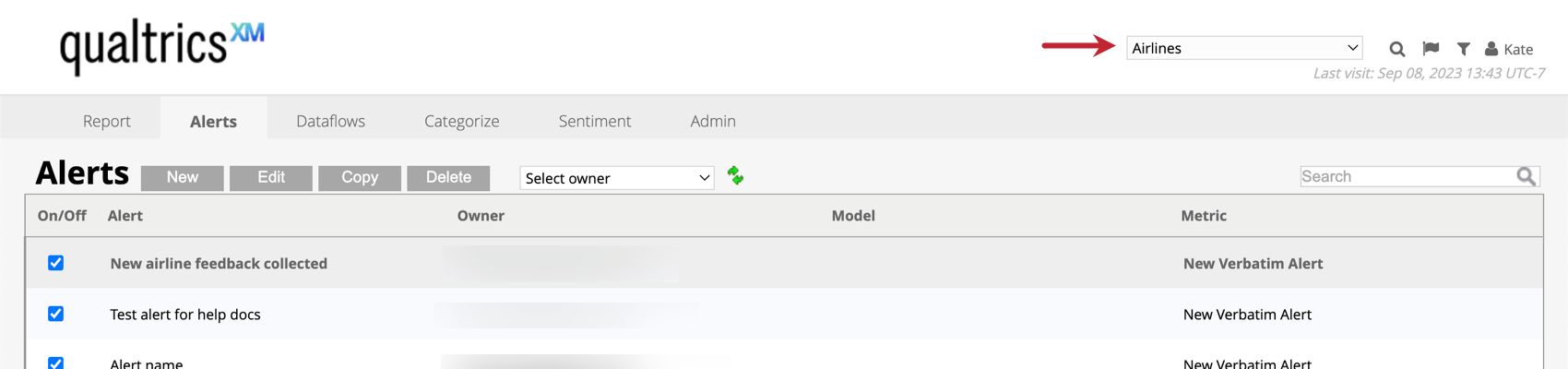
Si desea ver una lista completa de los proyectos a los que tiene acceso, crear un proyecto o eliminar un proyecto, haga clic en el Qualtrics XM logo.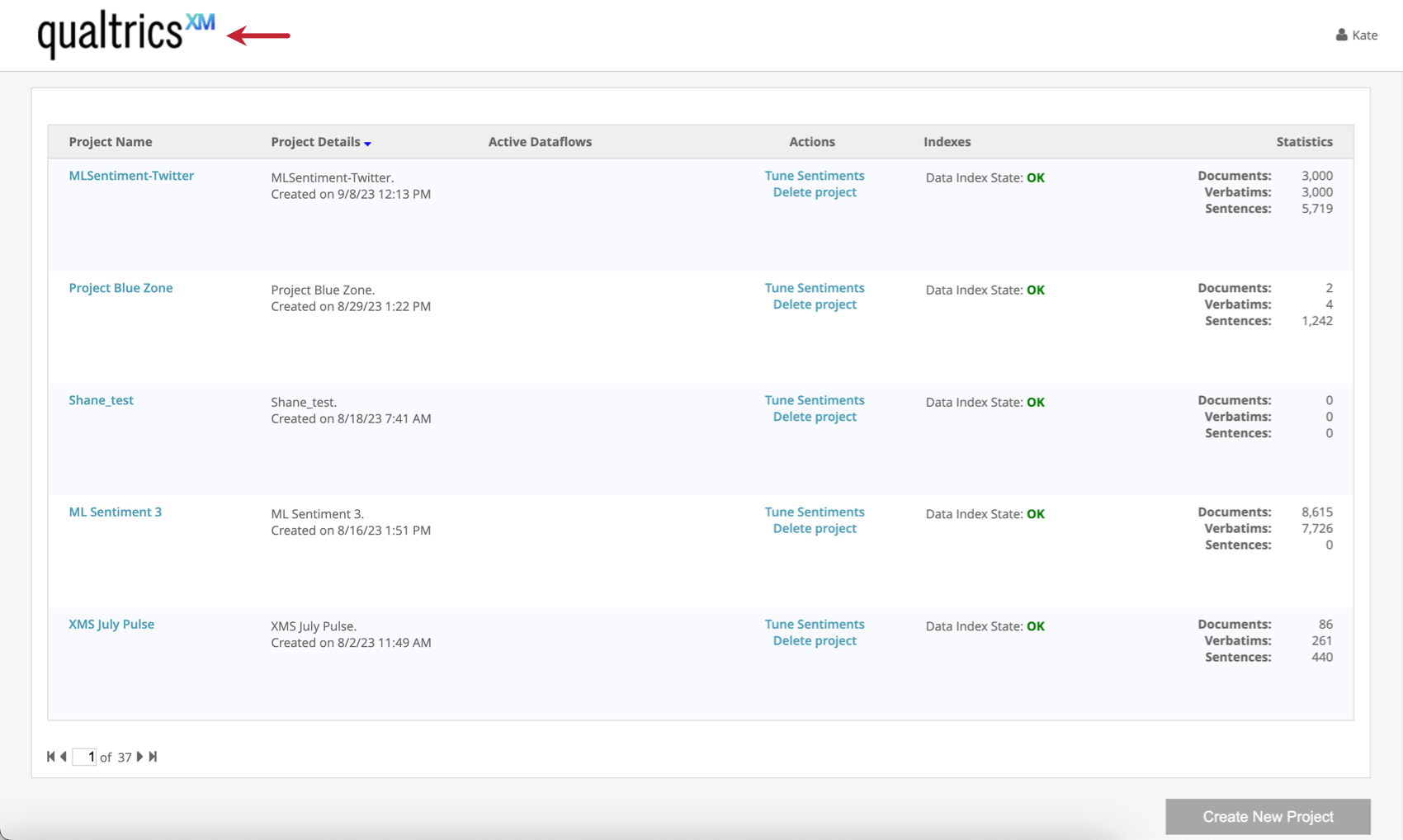
Creación de un proyecto
Antes de cargar sus datos en Conectores, necesitas crear un proyecto en Designer.
Puede crear proyectos en algunos lugares diferentes en Designer:
- Ir a la Qualtrics XM logotipo, luego seleccione Crear nuevo proyecto.
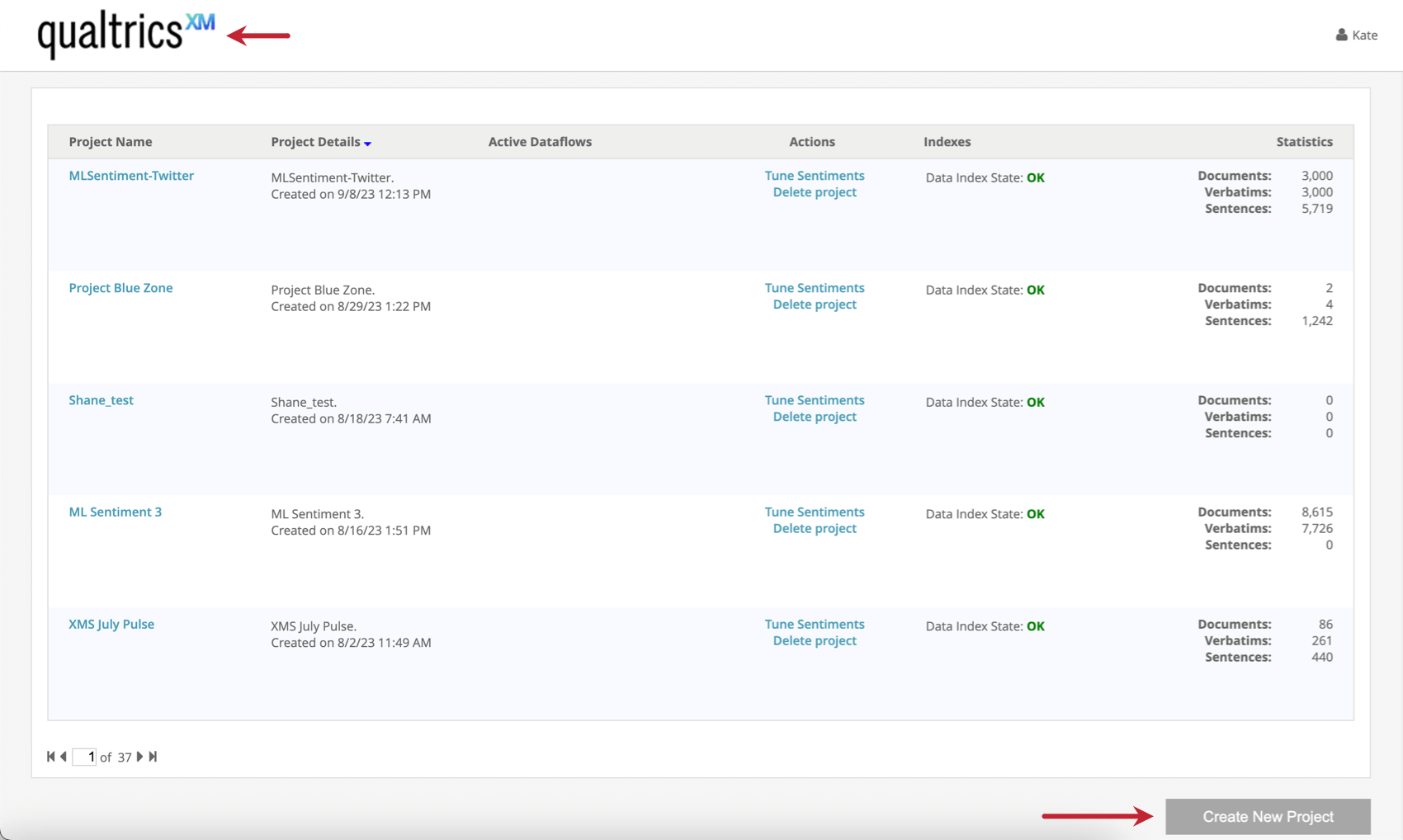
- Ir a la Administración pestaña, Lista de Proyectos, luego seleccione Nuevo.
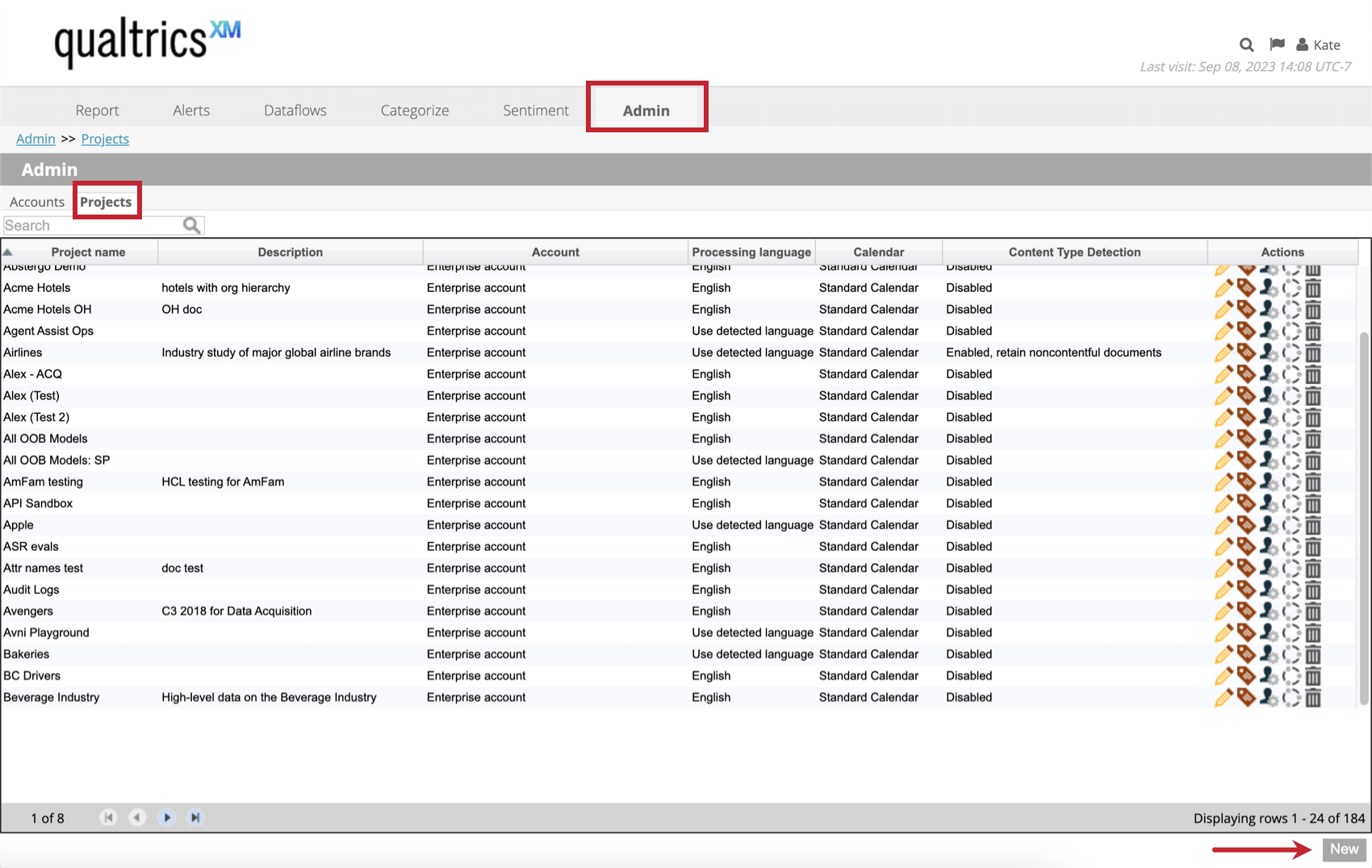
- Haga clic en el menú desplegable en la parte superior derecha y seleccione Agregar nuevo.
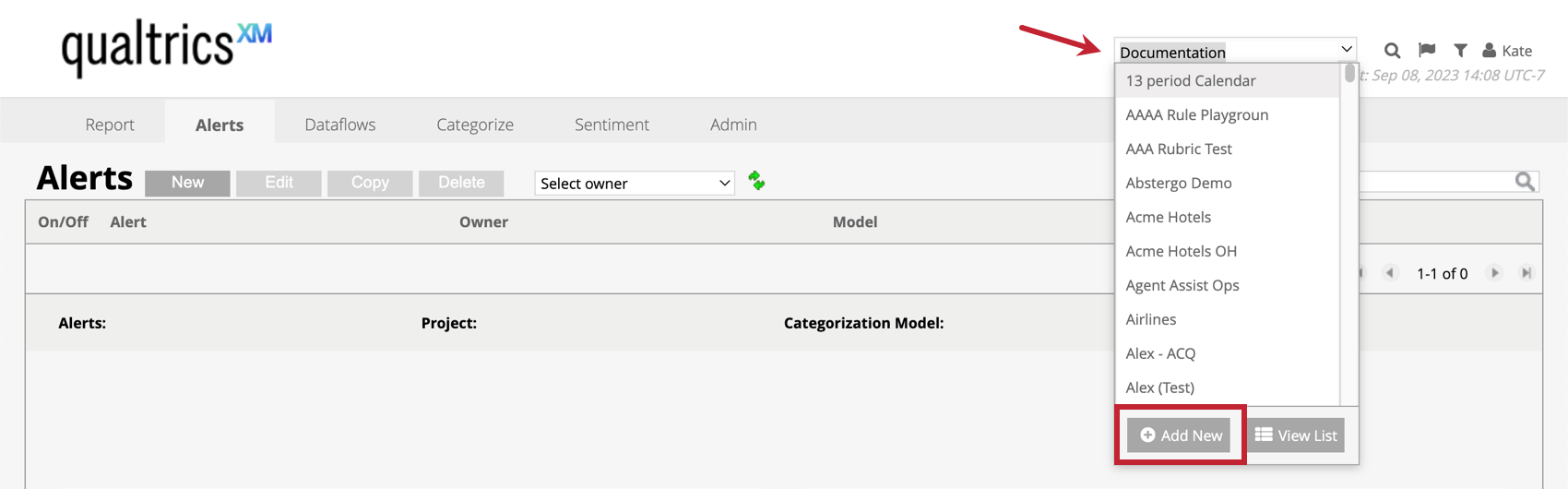
Una vez hecho esto, puedes seguir estos pasos para crear tu proyecto: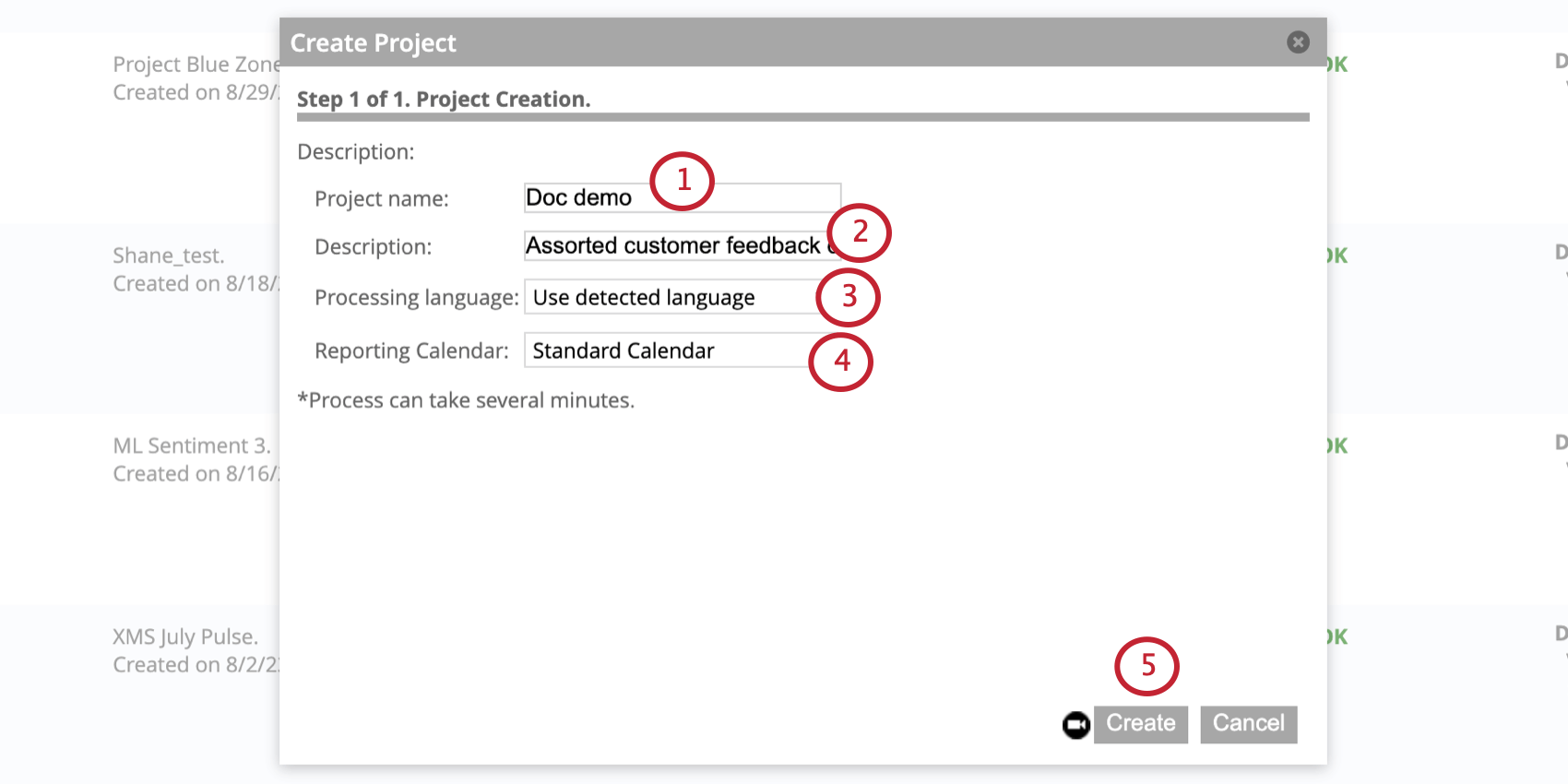
- Dale un toque a tu proyecto nombre.
Consejo Q: No recomendamos utilizar caracteres especiales en los nombres de los proyectos. Se permiten espacios, pero varios espacios consecutivos se reducirán automáticamente a 1 espacio.
- Dale una descripción a tu proyecto. Esto aparecerá en la lista de proyectos .
Consejo Q: Apóstrofes ( ‘ ) y otros caracteres especiales no están permitidos en la descripción del proyecto.
- Seleccione un lenguaje de procesamiento. Estas son tus opciones:
- Utilice el idioma detectado: Esto se recomienda si planea utilizar varios idiomas en su proyecto.
- Lenguaje específico:Si solo va a utilizar 1 idioma, puede elegir ese idioma de la lista. XM Discover realizará el procesamiento del lenguaje natural solo para este idioma específico.
Consejo Q: Para obtener una lista de los idiomas admitidos, hable con su representante de XM Discover .
- Otro:Si no necesita análisis de sintaxis y semántica (por ejemplo, si sus datos no contienen ningún lenguaje hablado, sino códigos técnicos), seleccione Otro. No se realizará procesamiento de lenguaje natural para estos datos.
Consejo Q: Puede cambiar las opciones del lenguaje de procesamiento más adelante. Detalles Pestaña de configuración del proyecto.
- Seleccione un calendario de informes para utilizar en los informes y alertas del proyecto. Si su proyecto no utiliza calendarios personalizados, mantenga la opción Calendario estándar.
Consejo Q: Siempre puedes cambiar la configuración del calendario de tu proyecto más tarde. Ver Calendarios personalizados Para más información.
- Para finalizar, haga clic Crear.
Ahora puedes cargar datos a tu proyecto usando Conectores.
Eliminar un proyecto
Puede eliminar proyectos en algunos lugares diferentes en Designer:
- Ir a la Qualtrics XM logotipo, busque el proyecto que desea eliminar y luego seleccione Eliminar proyecto.
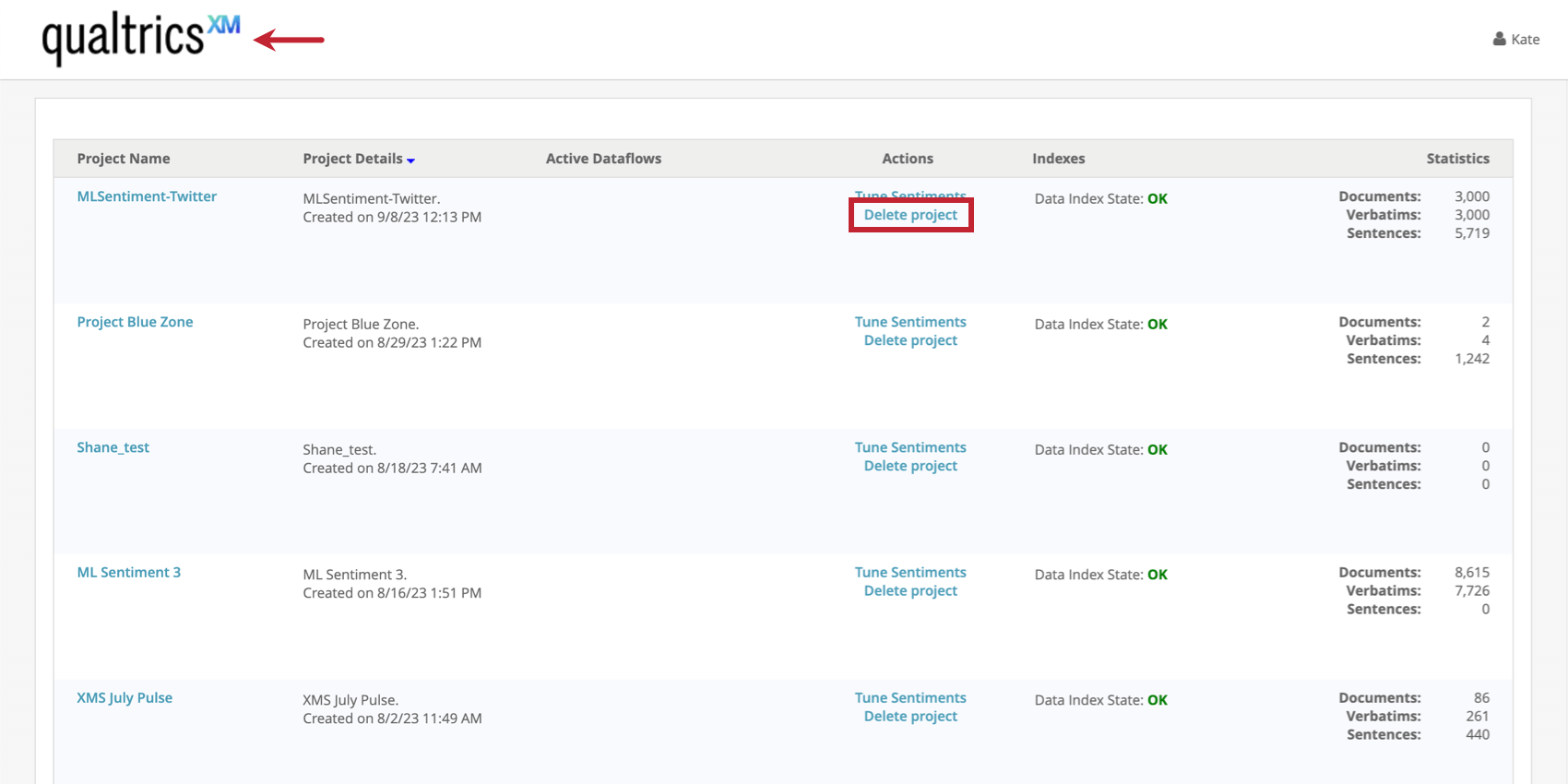 Consejo Q: Esta opción solo está disponible si tiene un plan para todo el proyecto. Permiso de ejecución.
Consejo Q: Esta opción solo está disponible si tiene un plan para todo el proyecto. Permiso de ejecución. - Ir a la Administración pestaña, Lista de Proyectos, luego haga clic en el ícono de la papelera siguiente a los proyectos que desea eliminar.
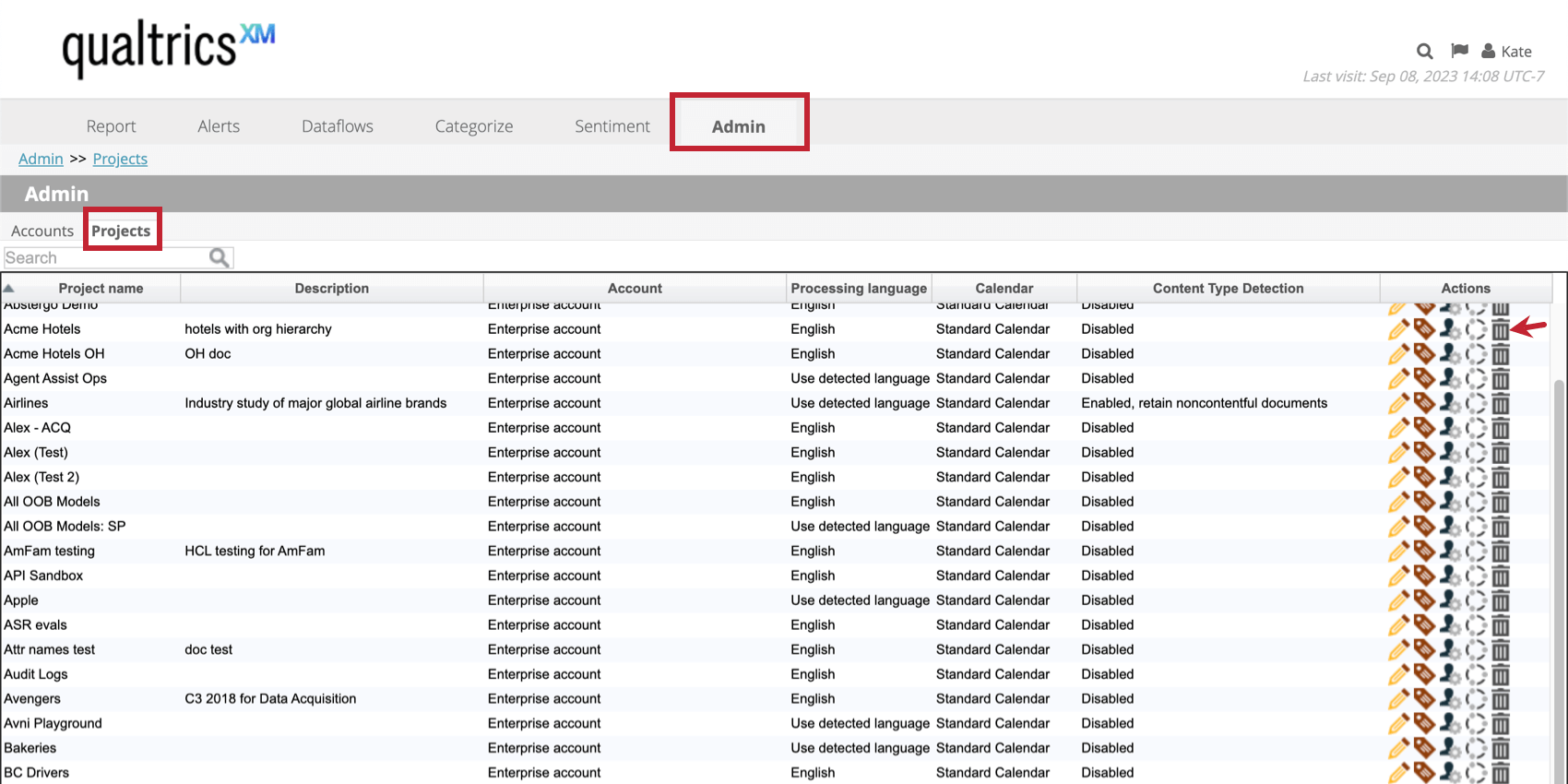
Una vez hecho esto, siga estos pasos para eliminar un proyecto:
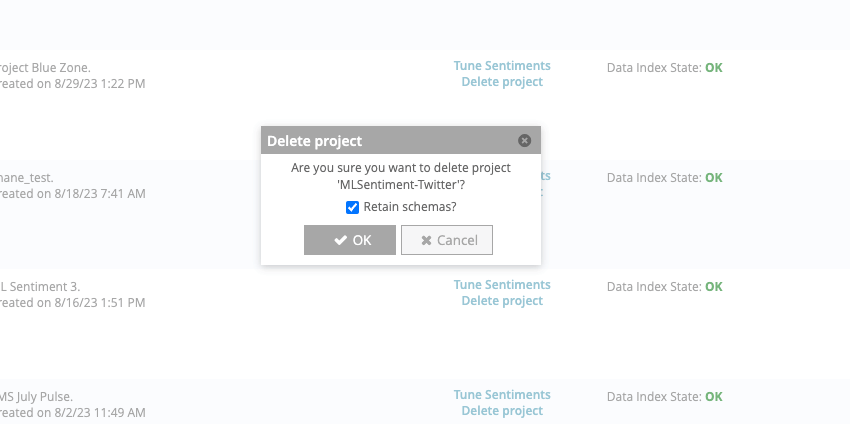
- Seleccionar Conservar esquemas Si desea que los esquemas relacionados con el proyecto permanezcan en la base de datos. Deseleccione esta opción para eliminarlos.
Consejo Q: Esta es una opción de backend que facilita la recuperación de datos en evento de emergencia. Tenga en cuenta que no hay garantía de que podamos recuperar los datos eliminados. Hacer no Eliminar proyectos a menos que esté seguro de que desea eliminarlos de forma permanente.
- Seleccionar DE ACUERDO.
Cómo determinar cuántos Proyectos necesitas
Normalmente, cada proyecto se utiliza para un conjunto diferente de datos, ya que los opinión cargados no se pueden compartir entre proyectos. Al decidir si colocar datos en uno o varios proyectos, tenga en cuenta estos factores:
- Finalidad de los datos: ¿Los datos son del mismo departamento, iniciativa o programa? ¿Tendría valor analizarlo todo junto? Si la respuesta es sí, es mejor crear solo 1 proyecto para todos esos datos. Pero para diferentes iniciativas y propósitos, los datos deben dividirse.
Ejemplo: Tenemos un proyecto para analizar el rendimiento de los opinión de nuestros clientes y un proyecto separado para los opinión de los empleado .Ejemplo: El equipo de investigación de marketing tiene varios proyectos separados, cada uno para diferentes opinión que han recopilado para diferentes programas e iniciativas.Ejemplo: Queremos ver tendencias más amplias en la experiencia del cliente para toda nuestra empresa. Combinamos datos de encuesta de opinión de clientes, datos del centro de llamadas, reseñas en redes sociales y más, todo en un solo proyecto.
- Tipo de datosCombinar datos de diferentes fuentes (por ejemplo, de un centro de llamadas y una enviar encuesta por correo electrónico) es una buena idea si los opinión son similares. Sin embargo, es posible que desees considerar cargar datos de encuestas estructuradas y redes sociales en proyectos separados.
- Análisis que desea realizar sobre los datos:Los paneles se construyen con un proyecto a la vez. Si necesita ver informes agregados sobre opinión de múltiples fuentes, debe cargarlos en un proyecto. Sin embargo, es posible que desee crear proyectos separados para fuentes con diferencias significativas en los elementos de datos.